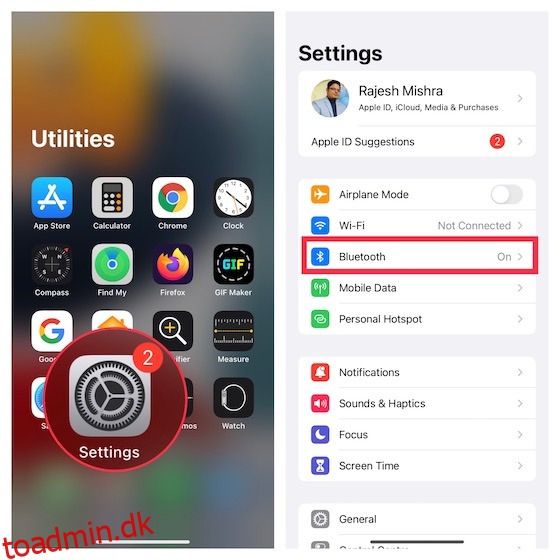AirPods er måske ikke de bedste virkelig trådløse høretelefoner i branchen, men de har sat et enormt kulturelt præg på os alle. På mange måder populariserede de TWS-konceptet, og der er mange TWS som AirPods og AirPods Pro derude. Ydermere er deres sømløse integration i Apple-økosystemet (med tilladelse fra den tilpassede H1/W1-chip) noget, de fleste rivaler stadig forsøger at få rigtigt. Så hvis du for nylig har købt et nyt par AirPods eller AirPods Pro, eller hvis du for nylig har nulstillet dine AirPods, er her hvordan du forbinder AirPods til iPhone.
Indholdsfortegnelse
Sådan parrer du AirPods med iPhone (2022)
Det er virkelig nemt at forbinde dine AirPods til en iPhone. Men der er tidspunkter, hvor øretelefonerne måske bare ikke tilsluttes uanset hvad. I denne artikel vil vi tage et kig på, hvordan du kan parre AirPods til din iPhone, og også hvordan du løser almindelige forbindelsesproblemer med AirPods, hvis de ikke parrer korrekt.
Som altid kan du bruge indholdsfortegnelsen nedenfor til at springe videre til ethvert afsnit, som du har brug for at læse om.
Sådan tilsluttes AirPods til iPhone
1. Naviger til appen Indstillinger -> Bluetooth, og tænd den derefter. Gå derefter til startskærmen.
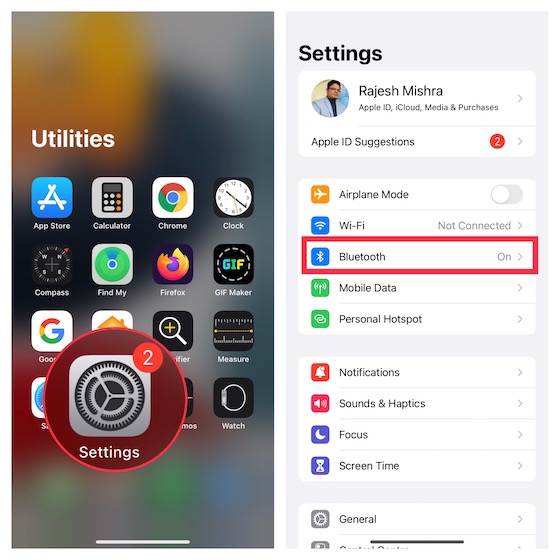
2. Gør derefter et af følgende:
AirPods Max: Tryk på støjkontrolknappen på den højre hovedtelefon, og hold derefter AirPods Max ved siden af din iPhone.
AirPods Pro, AirPods 1., 2. og 3. generation: Sørg for, at dine AirPods er i opladningsetuiet. Åbn derefter opladningsetuiet og hold det på din iOS-enhed.
3. Nu vises en opsætningsanimation på iPhone. Tryk på Opret forbindelse.
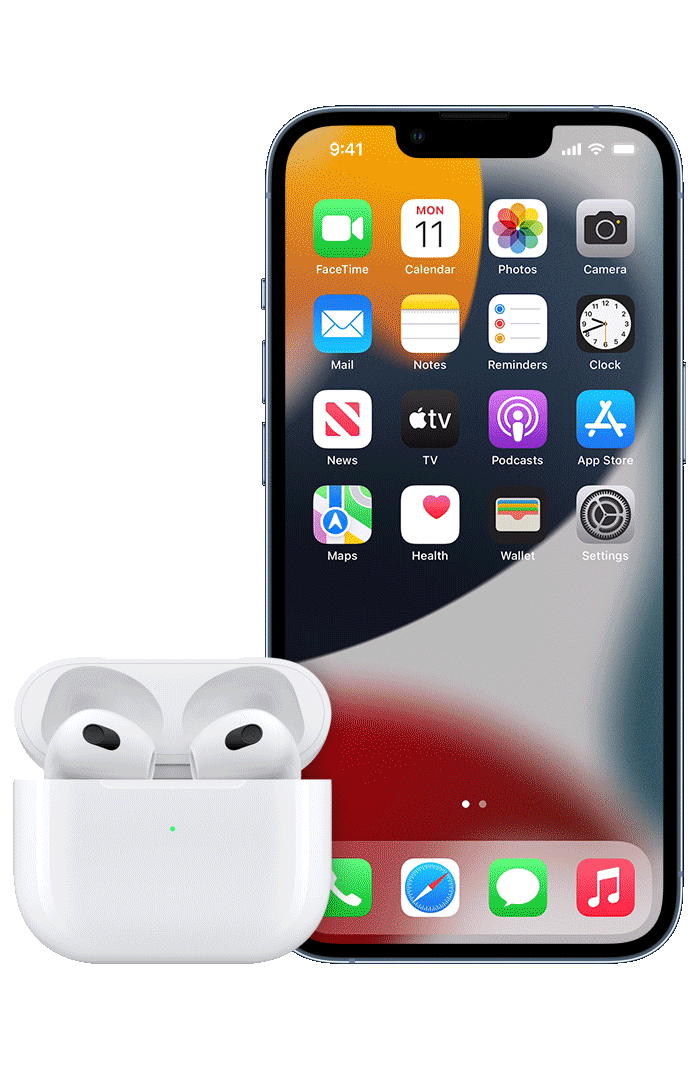 Billede høflighed: Apple
Billede høflighed: Apple
4. Bemærk, at hvis du har AirPods 2, 3 eller AirPods Pro, og du allerede har konfigureret Hey Siri på din iPhone, vil Hey Siri automatisk blive konfigureret på dine AirPods. Men hvis du endnu ikke skal konfigurere det, vil du blive bedt om at gøre det nu.
5. Til sidst skal du sørge for at trykke på Udført for at afslutte.
Bemærk: Hvis du er logget ind på iCloud, bliver dine AirPods automatisk konfigureret med alle dine understøttede enheder forbundet med den samme iCloud-konto.
Det fantastiske ved AirPods for folk, der ejer flere Apple-enheder, er, at de automatisk parrer med hver enhed med din iCloud-konto. Du kan dog lige så nemt forbinde AirPods til Chromebooks, hvis du foretrækker at bruge Chrome OS.
Kan du ikke forbinde dine AirPods til din iPhone? Prøv disse rettelser
Selvom AirPods er designet til at forbinde problemfrit til iPhone, kan parringen til tider løbe ind i problemer. Men gider ikke, hvis du ikke kan parre dine AirPods med din iPhone, kan følgende tips hjælpe dig med at løse problemerne.
1. Slå Bluetooth fra/til
Hvis du slår Bluetooth fra/til, kan du ofte løse parringsproblemet. Så prøv det først.
- Gå til appen Indstillinger på din iPhone -> Bluetooth, og sluk derefter kontakten. Vent nu et stykke tid, og tænd derefter for Bluetooth.
- Sæt derefter begge AirPods i opladningsetuiet og sørg for, at de oplades. Hold derefter opladningsetuiet, med dine høretelefoner indeni og låget åbent, ved siden af din iOS-enhed.
- Når opsætningsanimationen vises, skal du følge instruktionerne for at konfigurere dine AirPods.
2. Genstart din iPhone
Hvis du stadig ikke er i stand til at forbinde dine AirPods til din iPhone, skal du genstarte din enhed.
Genstart iPhone med Face ID: Tryk og hold en af lydstyrkeknapperne og sideknappen nede, indtil sluk-skyderen vises. Træk derefter skyderen for at lukke din enhed ned. Tryk derefter på sideknappen og hold den nede for at tænde enheden.
Genstart iPhone med Touch ID: Tryk på side-/top-knappen, indtil sluk-skyderen vises. Træk derefter skyderen for at slukke din enhed. Hold derefter sideknappen nede for at tænde din iOS-enhed.
Efter din iPhone er genstartet, prøv at parre AirPods med iPhone igen.
3. Nulstil dine AirPods
Hvis du stadig ikke kan tilslutte AirPods, skal du nulstille dem.
1. Med låget på dine AirPods åbent skal du holde opsætningsknappen på bagsiden af coveret nede i cirka 15 sekunder, indtil statuslampen blinker gult og derefter hvidt.
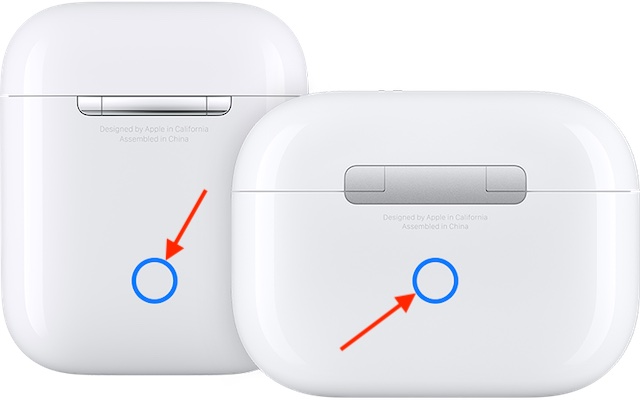
For at nulstille AirPods Max skal du holde støjkontrolknappen og Digital Crown nede i 15 sekunder, indtil LED’en blinker gult og derefter hvidt.
 Billede høflighed: Apple
Billede høflighed: Apple
2. Placer nu dine AirPods tæt på din iPhone, og følg derefter instruktionerne på skærmen for at konfigurere AirPods.
Sådan tilpasser du AirPods-indstillinger på din iPhone
Når dine AirPods er blevet forbundet til din iPhone, kan du tilpasse AirPods-indstillingerne efter din smag. For eksempel kan du ændre navnet på dine AirPods, justere tryk og hold-handlingen, ændre dobbelttrykshandlingen (1. og 2. generation), aktivere/deaktivere automatisk øregenkendelse, indstille mikrofonen til venstre, højre eller automatisk , og mere.
1. Åbn appen Indstillinger på din iPhone -> Bluetooth, og tryk derefter på knappen Mere info “i” ved siden af dine AirPods.
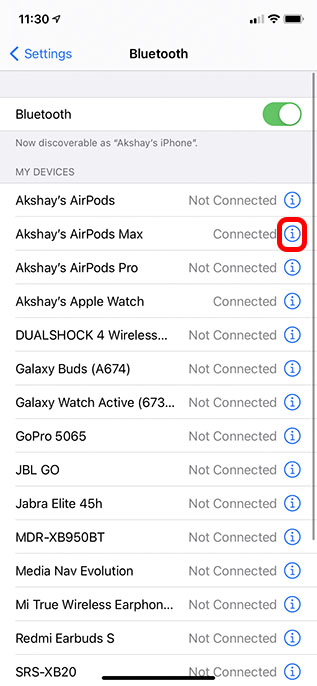
2. Tilpas nu hver indstilling afhængigt af dine behov.
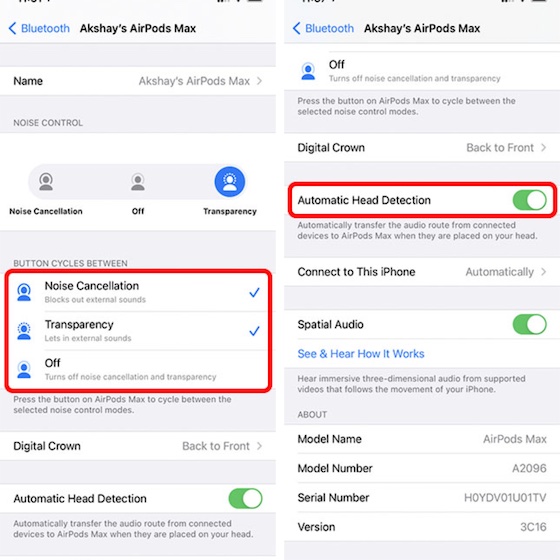
Annoncer meddelelser med Siri på AirPods
Siri kan annoncere indgående meddelelser fra kompatible apps såsom påmindelser og beskeder på AirPods (AirPods Max og AirPods 2 eller nyere), så du nemt kan holde styr på advarslerne.
1. Start appen Indstillinger på din iPhone -> Meddelelser.
2. Tryk nu på Annoncer meddelelser, og slå derefter kontakten til.
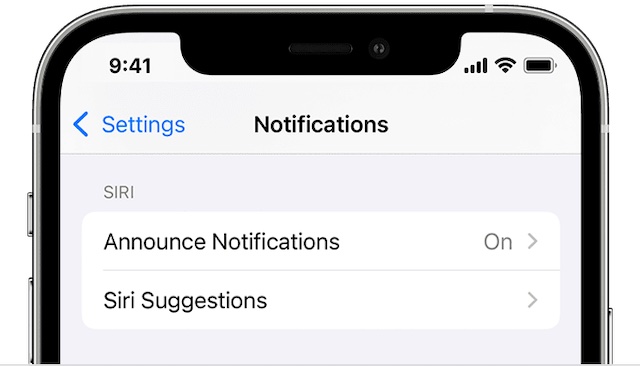
Bemærk:
- Hvis en understøttet app klassificerer en notifikation som tidsfølsom eller som en direkte besked, afspiller Siri en tone og meddeler derefter automatisk, når dine høretelefoner/hovedtelefoner er tilsluttet din iPhone.
- Du kan tilpasse, hvilke meddelelser Siri læser. For at gøre det skal du gå til appen Indstillinger -> Meddelelser -> Meddelelser -> Meddelelser og derefter vælge Tidsfølsomme og direkte beskeder eller Alle beskeder.
- Desuden giver iOS dig også mulighed for at tilføje “Announce Notifications” til kontrolcenteret, så du hurtigt kan slå det fra/til.
Nemme måder at forbinde AirPods til din iOS-enhed
Nå, det er sådan, du kan forbinde AirPods til din iPhone (eller enhver anden iOS/iPadOS-enhed). Apple har gjort processen med at parre AirPods meget problemfri og lidt sjov, indtil noget til sidst går galt. Det er her, de fejlfindingstrin, vi har nævnt, er nyttige. Så har du for nylig købt og parret nye AirPods? Hvad er dine tanker om høretelefonerne? Fortæl os det i kommentarerne.